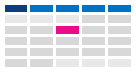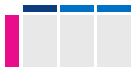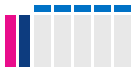تغيير طريقة عرض تقويم Outlook
حدد خيار علامة التبويب أدناه لإصدار Outlook الذي تستخدمه. ما هو إصدار Outlook المتوفر لديّ؟
ملاحظة: إذا لم تنجح الخطوات الموجودة ضمن علامة التبويب Outlook الجديدة هذه، فقد لا تستخدم Outlook الجديد لنظام التشغيل Windows بعد. حدد Outlook الكلاسيكي واتبع هذه الخطوات بدلا من ذلك.
في Outlook، يتوفر لديك خيار:
تغيير طريقة العرض | التغيير إلى بداية الاثنين | تغيير أسبوع العمل | عرض منطقتين زمنيتين
ملاحظة: طريقة عرض الجدولة غير متوفرة في Outlook الجديد.
التغيير إلى طريقة عرض اليوم أو أسبوع العمل أو الأسبوع أو الشهر
-
في شريط التنقل، حدد التقويم.
-
في علامة التبويب الصفحة الرئيسية ، حدد طريقة العرض التي تريدها.
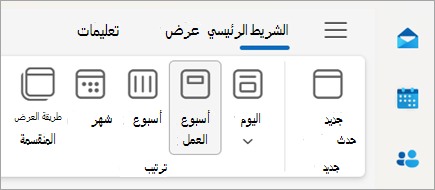
تغيير طريقة عرض التقويم ببدء يوم الاثنين
-
حدد تقويم.
-
في علامة التبويب عرض ، حدد إعدادات التقويم.
-
ضمن مظهر التقويم، حدد القائمة المنسدلة ضمن إظهار اليوم الأول من الأسبوع ك: وحدد الاثنين.
-
حدد حفظ.
تغيير طريقة عرض أسبوع العمل (أسبوع العمل غير التقليدي)
-
حدد تقويم.
-
في علامة التبويب عرض ، حدد إعدادات التقويم.
-
ضمن إظهار أسبوع العمل ك: حدد أيام أسبوع العمل.
-
حدد حفظ.
عرض منطقتين زمنيتين في طريقة عرض التقويم
-
حدد تقويم.
-
في علامة التبويب عرض ، حدد إعدادات التقويم.
-
حدد إضافة منطقة زمنية.
-
في القائمة مناطق زمنية أخرى ، حدد المنطقة الزمنية التي تريد إضافتها.
-
اكتب موقعا أو منطقة زمنية في المربع تسمية .
-
حدد حفظ.
الاحتفاظ بعرض عناصر التقويم القادمة
يمكنك الاحتفاظ بالمواعيد والاجتماعات القادمة في العرض من خلال فتح نظرة خاطفة على التقويم على جانب البريد.
من البريد أو التقويم، انقر بزر الماوس الأيمن فوق التقويم على شريط التنقل، ثم حدد إرساء النظرة الخاطفة.
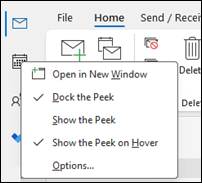
ملاحظة: لإرساء نظرة خاطفة لكل من البريد والتقويم، تحتاج إلى تحديد الخيار لكل واحد على حدة.
تعرف على المزيد حول الاحتفاظ بالتقويم والمواعيد والاجتماعات دائما في العرض.
التغيير إلى طريقة عرض الشهر مع تاريخ بدء الاثنين وإظهار العطلات الأمريكية
اعرض التقويم حسب الشهر لمعرفة ما تقوم به في لمحة سريعة. إحدى الطرق الشائعة لعرض التقويم هي تعيين أسبوع العمل للبدء في يوم الاثنين، مع عطلات الولايات المتحدة.
-
حدد تقويم.
-
حدد الصفحة الرئيسية > ترتيب الشهر >.
-
حدد علامة التبويب ملف .
-
حدد خيارات، ثم التقويم.
-
ضمن وقت العمل، لليوم الأول من الأسبوع، حدد الاثنين.
-
ضمن خيارات التقويم، لإضافة أيام العطل إلى التقويم، حدد إضافة أيام العطل.
-
حدد الولايات المتحدة، ثم موافق.
تعرف على المزيد حول إضافة أيام العطل إلى التقويم.
تغيير طريقة عرض أسبوع العمل إلى Sunday-Tuesday لمدة 12 ساعة (أسبوع عمل غير تقليدي)
إذا كنت تعمل بجدول عمل غير تقليدي، يمكنك تعيين طريقة عرض أسبوع العمل لإظهار أوقات العمل هذه فقط. على سبيل المثال، إذا كنت ممرضا، فقد ترغب فقط في عرض ورديتك يوم الأحد – الثلاثاء، 12 ساعة في المستشفى.
-
حدد تقويم.
-
حدد الصفحة الرئيسية > ترتيبأسبوع عمل >.
-
حدد علامة التبويب ملف .
-
حدد خيارات، ثم التقويم.
-
ضمن وقت العمل، لوقت البدء، حدد 6:00 صباحا.
-
ضمن وقت العمل، لوقت الانتهاء، حدد 6:00 مساء.
-
بالنسبة إلى أسبوع العمل، حدد SunوMonوTue وقم بإلغاء تحديد أي خانات اختيار محددة أخرى.
-
في اليوم الأول من الأسبوع، حدد الأحد.
-
حدد موافق.
تلميح: لعرض كل الساعات أثناء نوبة طويلة في طريقة عرض أسبوع العمل ، استخدم تكبير/تصغير في الزاوية السفلية من التقويم لتصغيره.
عرض منطقتين زمنيتين في طريقة عرض الأسبوع
عند العمل مع الشركاء في مناطق زمنية مختلفة، من المفيد رؤية كلتا المنطقتين الزمنيتين في طريقة عرض الأسبوع . على سبيل المثال، عند جدولة الاجتماعات من منطقة زمنية شرقية، يمكنك عرض الجدول الزمني لزملاء العمل الأستراليين (منطقة بريسبان الزمنية) حتى لا تقوم بالحجز خلال ساعات العمل غير.
-
حدد التقويم.
-
حدد Home > ترتيب > Week.
-
حدد علامة التبويب ملف .
-
حدد خيارات، ثم التقويم.
-
ضمن المناطق الزمنية، اكتب المنطقة الزمنية الشرقية في المربع تسمية .
-
في قائمة المنطقة الزمنية ، حدد (UTC-05:00) التوقيت الشرقي (الولايات المتحدة & كندا).
-
حدد إظهار منطقة زمنية ثانية.
-
اكتب Brisbane في مربع Label .
-
في قائمة المنطقة الزمنية ، حدد (UTC+ 10:00) بريسبان.
-
حدد موافق.
تعرف على المزيد حول كيفية عمل تسوية المنطقة الزمنية.
هل تبحث عن شيء آخر؟
إذا وجدت نفسك تقوم بتصفية عناصر التقويم أو تعديل الحقول، يمكنك بسهولة إنشاء طريقة عرض مخصصة بحيث تكون المعلومات التي تحتاجها متوفرة دائما.
-
حدد عرض.
-
في المجموعة طريقة العرض الحالية ، حدد تغيير طريقة العرض، ثم إدارة طرق العرض.
-
حدد جديد.
-
في المربع اسم طريقة عرض جديدة ، اكتب اسما لعرض .
-
في المربع نوع طريقة العرض ، حدد نوع طريقة عرض.
-
لتغيير مكان توفر طريقة العرض، حدد خيارا ضمن يمكن استخدامه، ثم حدد موافق.
-
في مربع الحوار إعدادات طريقة العرض المتقدمة: طريقة عرض جديدة ، حدد الخيارات التي تريد استخدامها.
-
عند الانتهاء من تحديد الخيارات، حدد موافق.
-
لاستخدام طريقة العرض على الفور، حدد تطبيق طريقة العرض.